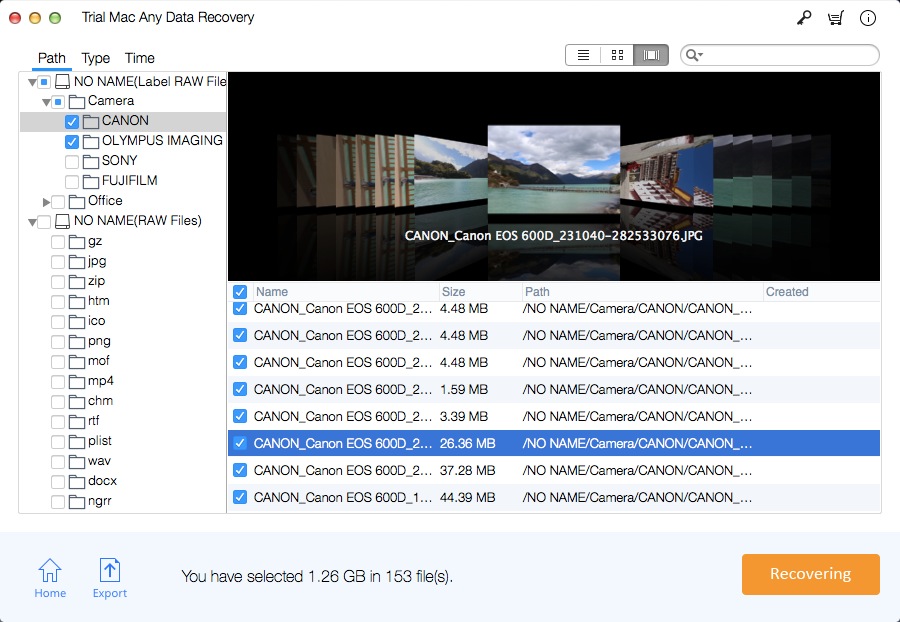Como recuperar dados perdidos após a reinstalação do macOS Mojave

Neste guia, mostraremos como recuperar dados depois de reinstalar o Mac OS Mojave. Antes de lhe darmos uma breve descrição do Mojave; é um sistema operacional para computadores Macintosh lançado pelo MacOS e esse nome se refere ao deserto de Mojave. Este sistema operacional traz vários aplicativos iOS para o sistema operacional de desktop, como Apple News, Voice Memos e Home. É executado nos seguintes computadores: MacBook, MacBook Air, MacBook Pro, Mac Mini, iMac, iMac Pro e Mac Pro. Requer pelo menos 2 GB de RAM e pelo menos 12,5 GB de espaço em disco disponível. Ao reinstalar o MacOS Mojave, é possível perder dados importantes, mas não se preocupe, podemos recuperá-los usando um programa de recuperação de dados.
Como recuperar dados perdidos após reinstalar o MacOS Mojave?
Pode ocorrer perda de dados no Mac, que reinstala o macOS Mojave. Se você perder dados devido à reinstalação do macOS Mojave, ainda poderá recuperar os dados perdidos! É altamente recomendável usar o software de recuperação de dados do macOS Mojave para ajudá-lo a recuperar dados perdidos após a reinstalação do macOS Mojave.
Mac Any Data Recovery Pro é um software confiável de recuperação de dados para o macOS Mojave e outros sistemas operacionais Mac. Ele pode ajudá-lo a recuperar dados excluídos, formatados e perdidos após a reinstalação do macOS Mojave no seu computador Mac.
Recupere arquivos excluídos do disco rígido do Mac depois de reinstalar o macOS Mojave.
Recupere dados perdidos do disco rígido formatado ou apagado depois de reinstalar o macOS Mojave.
Recupere dados perdidos do volume de disco inacessível após reinstalar o macOS Mojave.
Recupere dados perdidos após reinstalar o macOS Mojave.
Depois de instalar o Mac Any Data Recovery Pro no seu Mac, você pode executá-lo para recuperar dados perdidos após reinstalar o macOS Mojave:
Etapa 1: selecione tipos de arquivo para recuperar
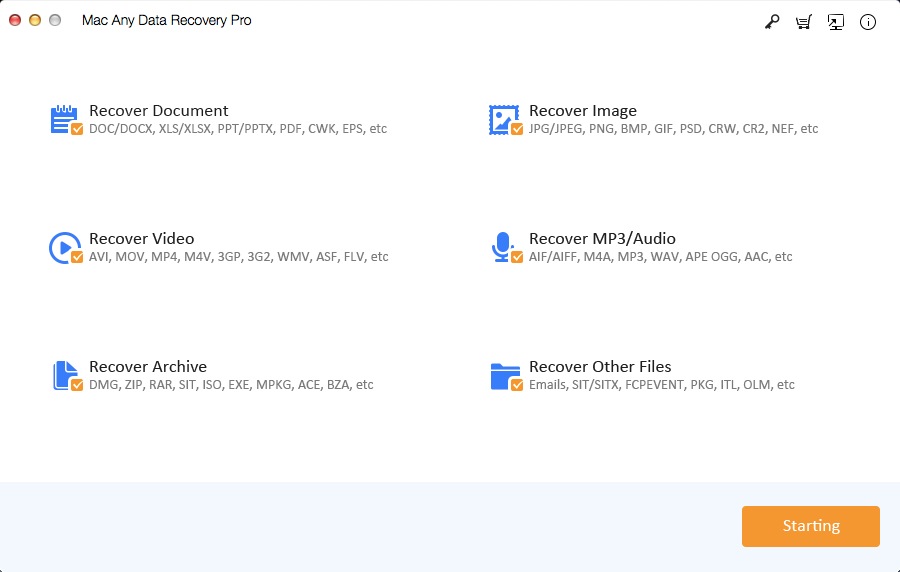
Etapa 2: selecione o disco rígido do Mac
Selecione o disco rígido onde você perde seus dados. Você também pode recuperar dados perdidos de um dispositivo externo, como uma unidade flash USB, cartão de memória, câmera digital etc.
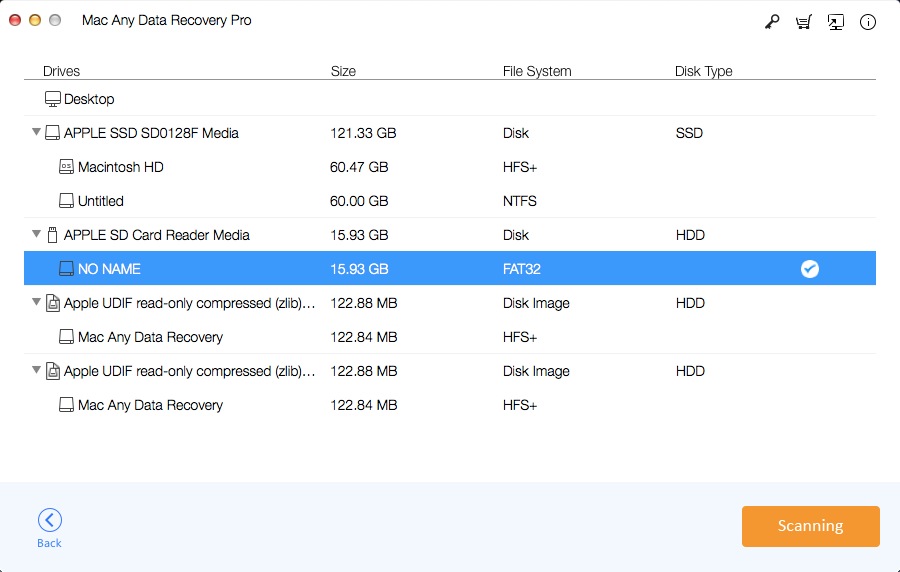
Etapa 3: visualize e recupere dados perdidos
Depois que a verificação estiver concluída, você poderá visualizar todos os arquivos recuperáveis. Salve os arquivos que deseja recuperar.